7 geriausi būdai, kaip pataisyti „Facebook Messenger“ pranešimą
Įvairios / / August 07, 2023
„Facebook Messenger“ pranešimai nėra skirti pasilikti po to, kai juos perskaitote, bet kartais jie vis tiek lieka. Nuolatiniai „Messenger“ pranešimai gali erzinti. Laimei, nereikia to taikstytis, nes galima panaikinti „Facebook Messenger“ pranešimą.
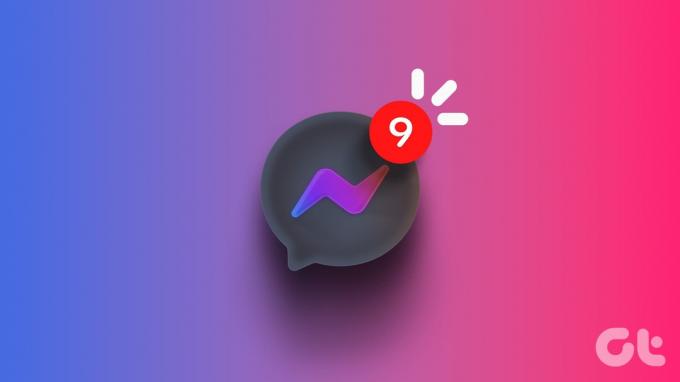
Kaip naudinga kaip Messenger pranešimai nenorėtumėte, kad jie liktų jūsų telefone neribotą laiką. Šiame vadove išvardijome pataisymus, kaip pašalinti erzinantį neskaitytą pranešimą „Facebook Messenger“.
1. Išjunkite pranešimų priminimus
Kai „Messenger“ įgalinate pranešimų priminimus, programa retkarčiais siunčia pranešimus apie neskaitytus pranešimus. Todėl „Messenger“ pranešimas gali vėl pasirodyti net tada, kai jo atmetate. Kad išvengtumėte painiavos, geriausia išjungti pranešimų priminimus „Messenger“ programoje.
1 žingsnis: Atidarykite „Messenger“ programą savo telefone, viršutiniame kairiajame kampe palieskite mėsainio meniu piktogramą, tada viršutiniame dešiniajame kampe palieskite krumpliaračio piktogramą, kad atidarytumėte meniu „Nustatymai“.

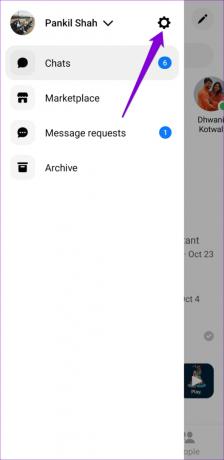
2 žingsnis: Bakstelėkite Pranešimai ir garsai ir išjunkite jungiklį šalia Pranešimų priminimai.
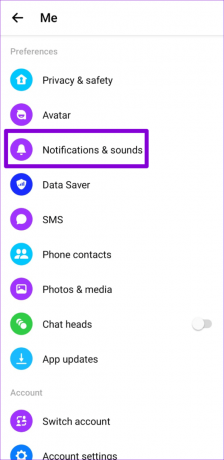
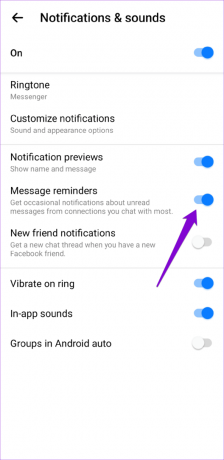
2. Pažymėkite savo pranešimus kaip skaitytus
„Facebook Messenger“ kartais gali nepavykti norėdami pažymėti pranešimus kaip perskaitytus, net juos atidarę. Taip gali nutikti dėl interneto ryšio problemų arba dėl laikino programos trikties. Norėdami tai išspręsti, galite pažymėti pranešimus kaip perskaitytus rankiniu būdu atlikdami šiuos veiksmus:
1 žingsnis: Atidarykite „Messenger“ programą „Android“ arba „iPhone“.
2 žingsnis: Slinkite per sąrašą, kad surastumėte bet kurį neskaitytą pokalbį. Ilgai paspauskite jį ir gautame meniu pasirinkite Pažymėti kaip skaitytą.

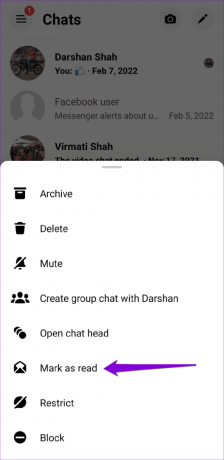
3. Patikrinkite pranešimų užklausas ir archyvuotus pranešimus
Jei „Facebook Messenger“ rodo pranešimą, bet nėra naujų pranešimų, tai gali būti dėl laukiančių pranešimų užklausų arba neskaitytų pranešimų archyvuotus pranešimus. Štai kaip galite juos pažymėti kaip skaitytus.
1 žingsnis: Atidarykite „Messenger“ programą savo telefone, viršutiniame kairiajame kampe bakstelėkite mėsainio meniu piktogramą (trys horizontalios linijos) ir pasirinkite Pranešimų užklausos.

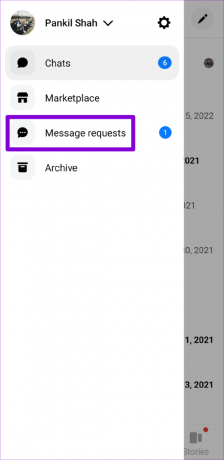
2 žingsnis: Ilgai paspauskite neskaitytą pokalbį ir pasirinkite Pažymėti kaip skaitytą.

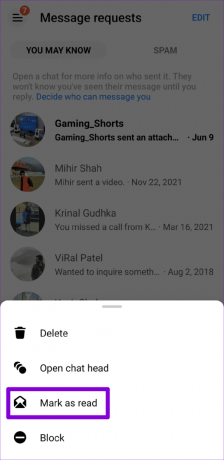
3 veiksmas: Dar kartą bakstelėkite meniu piktogramą ir pasirinkite Archyvas.

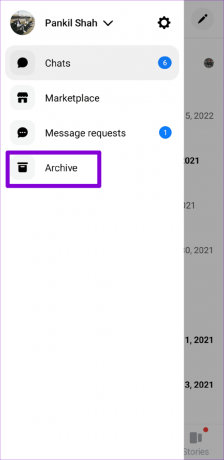
4 veiksmas: Atidarykite neskaitytus pokalbius po vieną, kad pažymėtumėte juos kaip skaitytus.

4. Išjunkite ir iš naujo įjunkite pranešimus programoje „Messenger“.
Jei pranešimas vis tiek nedingsta, galite išspręsti problemą išjungę ir iš naujo įgalindami „Facebook Messenger“ programos pranešimus. Štai kaip.
Android
1 žingsnis: Bakstelėkite ir palaikykite „Messenger“ programos piktogramą ir iššokančiame meniu bakstelėkite informacijos piktogramą.

2 žingsnis: Programos informacijos puslapyje bakstelėkite Pranešimai. Išjunkite jungiklį šalia Leisti pranešimus ir įjunkite.


iPhone
1 žingsnis: Atidarykite nustatymus ir slinkite žemyn, kad bakstelėkite „Messenger“.
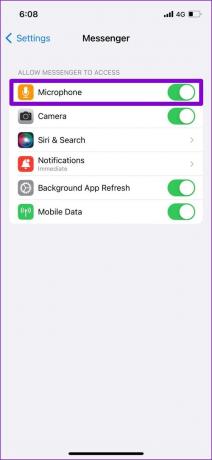
2 žingsnis: Pasirinkite Pranešimai ir išjunkite jungiklį šalia Leisti pranešimus. Palaukite kelias sekundes ir vėl įjunkite.
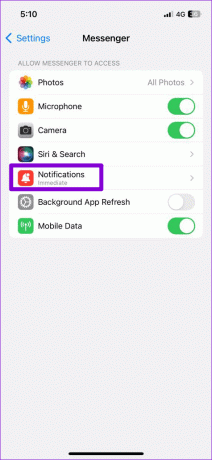
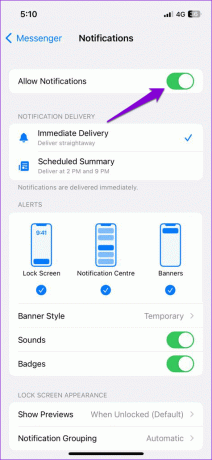
5. Atsijunkite ir vėl prisijunkite
„Messenger“ programa gali netinkamai veikti ir sukelti problemų dėl tokių problemų, jei jūsų paskyra turi problemų. Galite pašalinti paskyrą iš programos ir vėl pridėti, kad pamatytumėte, ar tai veikia. Štai kaip galite tai padaryti.
1 žingsnis: Atidarykite „Messenger“ programą, bakstelėkite meniu piktogramą viršuje, tada bakstelėkite krumpliaračio piktogramą, kad apsilankytumėte nustatymų meniu.


2 žingsnis: Bakstelėkite parinktį „Žiūrėti daugiau paskyros centre“.

3 veiksmas: Eikite į Slaptažodis ir sauga ir kitame meniu pasirinkite „Kur esate prisijungę“.


4 veiksmas: Bakstelėkite „Pasirinkti įrenginius, iš kurių norite atsijungti“. Tada sąraše pasirinkite savo įrenginį ir apačioje bakstelėkite mygtuką Atsijungti.


Vėl prisijunkite prie „Messenger“ programos ir patikrinkite, ar problema išlieka.
6. Išvalyti programos talpyklą („Android“)
Sugadintos arba pasenusios programos talpyklos trikdžiai gali sukelti „Messenger“ gedimą jūsų „Android“. Norėdami išspręsti problemą, galite išvalyti esamą programos talpyklą.
1 žingsnis: Ilgai paspauskite „Messenger“ programos piktogramą ir pasirodžiusiame meniu bakstelėkite „i“ piktogramą.

2 žingsnis: Eikite į Saugykla ir apatiniame dešiniajame kampe bakstelėkite parinktį Išvalyti talpyklą.


7. Atnaujinkite programą
Programų naujinimai kartais taip pat gali suklysti. Jei „Facebook Messenger“ pranešimas neišnyksta dėl programoje esančios klaidos, neturėtų užtrukti, kol „Meta“ išspręs ir išspręs problemą vėlesniame atnaujinime.
Telefone eikite į „Play Store“ („Android“) arba „App Store“ („iPhone“) ir ieškokite „Messenger“ programos. Jei yra naujesnė versija, bakstelėkite mygtuką Atnaujinti, kad ją įdiegtumėte.
„Messenger“, skirta „Android“.
„Messenger“, skirta „iPhone“.
Atsisveikinkite su įstrigusiais pranešimais
Darbas su užsispyrusiais „Facebook Messenger“ pranešimais, kurie neišnyks, gali būti varginantis. Tikimės, kad vienas iš aukščiau paminėtų metodų padės išspręsti problemą.
Paskutinį kartą atnaujinta 2023 m. liepos 7 d
Aukščiau pateiktame straipsnyje gali būti filialų nuorodų, kurios padeda palaikyti „Guiding Tech“. Tačiau tai neturi įtakos mūsų redakciniam vientisumui. Turinys išlieka nešališkas ir autentiškas.

Parašyta
Pankilas pagal profesiją yra statybos inžinierius, kuris savo kelią pradėjo kaip rašytojas EOTO.tech. Neseniai jis prisijungė prie „Guiding Tech“ kaip laisvai samdomas rašytojas, kad apžvelgtų „Android“, „iOS“, „Windows“ ir žiniatinklio naudojimo instrukcijas, paaiškinimus, pirkimo vadovus, patarimus ir gudrybes.



